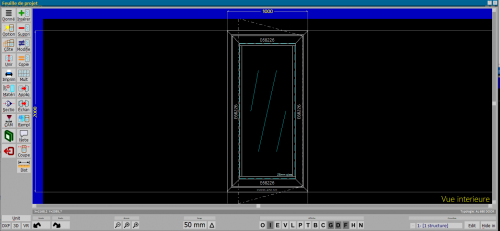Comment gérer l'étape de l'optimisation intégrée à plat
De Opera Wiki.
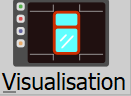
Nous définissons l'optimisation à plat comme la fonction qui permet d'optimiser la découpe des vitres et des panneaux.
Sommaire |
Archive des accessoires : Paramètres de remplissage
Le remplissage dans Opera Gestion de Commande est chargé dans les Archives Accessoires en respectant les paramètres techniques indispensables à l'utilisation correcte de l'accessoire (utilisation et unité de mesure).
- L'utilisation est définie en choisissant le type Remplissage
- L'unité de mesure est fixée en m2.
Archives des accessoires : Paramètres d'optimisation
A l'aide du bouton ![]() , si le module est actif, nous définissons les données de la dalle dans le cadre Paramètres d'optimisation de la dalle.
, si le module est actif, nous définissons les données de la dalle dans le cadre Paramètres d'optimisation de la dalle.
Voici la procédure de réglage des données pour l'optimisation de la plaque :
- Définissez dans le champ Type de veine [la veine de la dalle dans le fichier (Aucune, Veine horizontale, Veine verticale). La définition de la veine est liée à la gestion du type de coupe de la dalle.
- Activez le champ Optimisation plate pour pouvoir indiquer la taille de la plaque à optimiser dans les champs L plate/H plate.
- Dalle/H dalle : définir les mesures d'optimisation de la dalle (jusqu'à 4 champs).
- Les champs Split oversize et Overlap sont créés pour la gestion des profils pliés à la presse (utilisés par exemple dans Façade continue). L'activation du premier champ permet de diviser les coupes au-delà de la taille de la dalle que vous avez choisi d'utiliser ; le second champ permet d'indiquer, si nécessaire, de combien les pièces divisées se chevauchent.
À ce stade, notre panneau est prêt à être découpé.
Archives des accessoires : tarification
Il est possible de définir un prix par remplissage dans le panneau de prix qui s'ouvre lorsque l'on appuie sur le bouton.![]()
- Nous introduisons le prix standard par m2, en gardant dans le champ Type prz.
 la typologie Standard.
la typologie Standard.
- Nous introduisons un deuxième prix pour la plaque en choisissant dans le champ Type prz
 le type Panel
le type Panel
- On indique dans les champs Dalle L et Dalle H la taille de la dalle à laquelle associer le prix.
Gestion des emplois : Optimisation des dalles
Après avoir créé le travail avec les panneaux et/ou le verre à optimiser, nous pouvons analyser la nomenclature et les impressions techniques.
Le cadre matériel de l'ordonnance
Dans le panneau Job Material, un nouveau bouton Fichier:Tastolastre.png permet de développer le matériau en pièces en fonction de la taille de la dalle.
Le prix par m2 est toujours présent si nous désactivons le bouton Fichier:Tastolastre.png.
Impression optimisée
Pour voir l'impression optimisée de la plaque, dans le volet Options d'impression, sélectionnez l'élément Optimisation plate et imprimez.
Le document indique :
- le nombre de plaques à optimiser
- les dimensions pertinentes à produire
- le code d'identification de la pièce pour déterminer la position dans la commande
- la taille des rejets
- le filon de choix dans les archives
- la veine peut également être réglée dans le remplissage saisi dans les différents types du travail. Dans ce cas, une flèche apparaît dans l'impression pour indiquer qu'elle a été tournée. La veine peut être définie dans le panneau de gestion des remplissages dans le champ approprié.
Les champs Outsize divide et Overlap : exemple
Les champs permettent de définir les paramètres nécessaires à l'optimisation des profils pliés.
- Dans l'"Archive des profils", sélectionnez le profil à utiliser dans l'Optimisation.
- Ouvrez le panneau Paramètres d'optimisation via le bouton Fichier:Tastoottimizzazione2.png
- Nous indiquons dans le cadre Paramètres d'optimisation du profil, quel est le panneau source à partir duquel nous obtenons le profil, nous activons le champ pour générer la coupe des panneaux et nous enregistrons.
- Dans les Archives des accesseurs, sélectionnez le panneau source correspondant au profil dans les Archives des profils.
- Ouvrez le panneau Paramètres d'optimisation à plat via le bouton
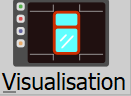 .
.
- Dans le volet Paramètres d'optimisation à plat, nous activons le champ Optimisation à plat et définissons la taille de la plaque.
- Sélectionnez le champ Fractionnement, pour fractionner les coupes au-delà de la taille de la feuille, et le champ Chevauchement, pour indiquer de combien les pièces coupées se chevauchent.
- Dans le travail, nous entrons le type que nous devons produire et le profil que nous avons préparé dans l'archive.
- Exécutons l'optimisation à plat et imprimons. Le programme calculera le nombre de pièces de profil à découper dans la plaque en fonction des paramètres définis, comme indiqué ci-dessus.